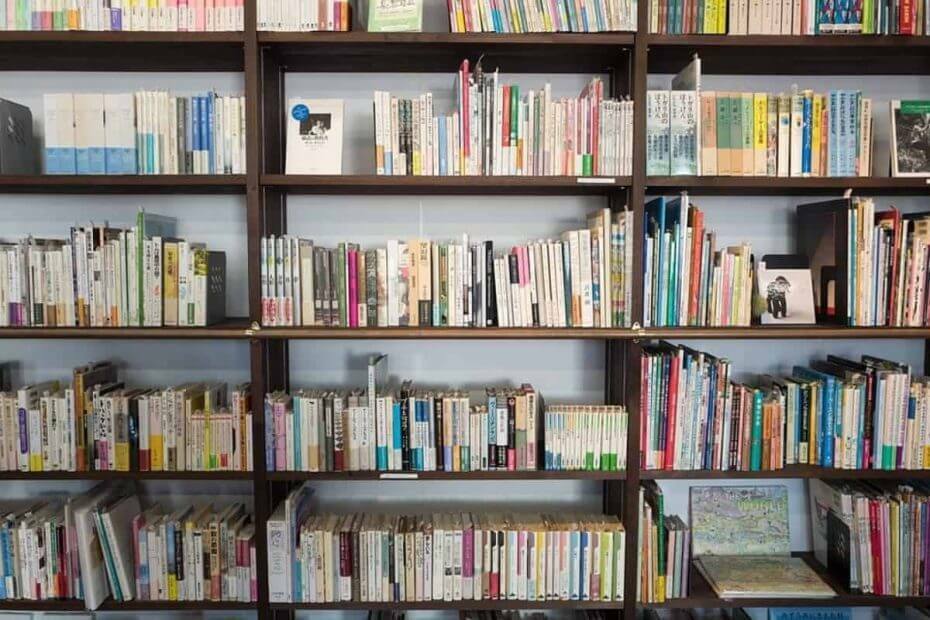
이 소프트웨어는 일반적인 컴퓨터 오류를 복구하고 파일 손실, 맬웨어, 하드웨어 오류로부터 사용자를 보호하고 최대 성능을 위해 PC를 최적화합니다. 3 가지 간단한 단계로 PC 문제를 해결하고 바이러스를 제거하십시오.
- Restoro PC 수리 도구 다운로드 특허 기술 (특허 가능 여기).
- 딸깍 하는 소리 스캔 시작 PC 문제를 일으킬 수있는 Windows 문제를 찾습니다.
- 딸깍 하는 소리 모두 고쳐주세요 컴퓨터의 보안 및 성능에 영향을 미치는 문제 해결
- Restoro는 0 이번 달 독자.
라이브러리는 Windows 7에 도입 된 이후로 매우 유용한 방법이되었습니다. 파일 정리. 그러나 어떤 이유로 Windows 10의 탐색 패널에는 기본적으로 라이브러리 항목이 없습니다.
이 기능을 자주 사용하는 경우 다시 원할 수 있으며 여기에 몇 가지 방법이 있습니다.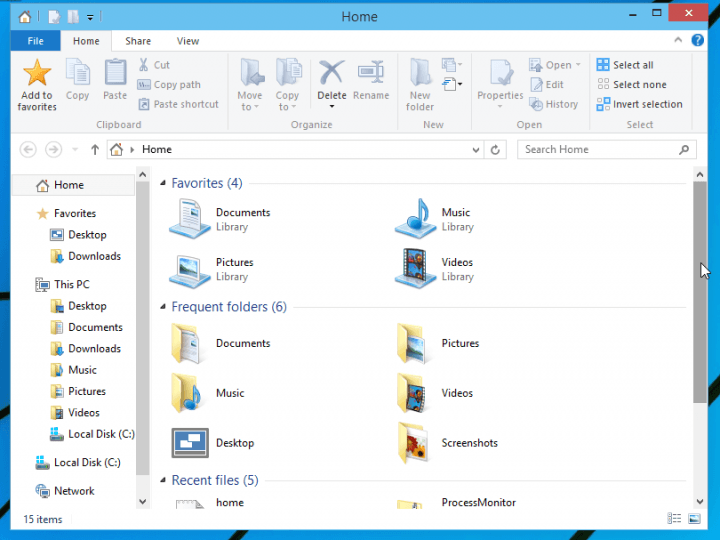
Windows 10 탐색기에서 라이브러리를 활성화하려면 어떻게해야합니까?
Windows 10에서 라이브러리 활성화
Windows 10에서 라이브러리를 활성화하려면 파일 탐색기, 이 단계를 따르세요:
- 열다 에프ile 탐침
- 대신에 집, 이동 이 PC
- 왼쪽 패널에서 빈 공간을 마우스 오른쪽 버튼으로 클릭하여 컨텍스트 메뉴를 엽니 다.
- 을 체크 해봐 도서관 안건
이제 라이브러리 항목이 탐색 패널에 나타납니다.
에픽 가이드 경고! 더 이상 파일 탐색기 문제가 없습니다. 이 광범위한 가이드의 도움으로 모든 문제를 해결하십시오!
Windows 10에서 라이브러리 사용자 지정
탐색 패널 대신 홈 폴더에서 라이브러리 항목을 직접 원하는 경우 몇 가지 레지스트리 조정으로 수행 할 수 있습니다.
- 열다 레지스트리 편집기
- 다음 레지스트리 키로 이동하십시오.
HKEY_LOCAL_MACHINESOFTWAREMicrosoftWindowsCurrentVersion
ExplorerHomeFolderNameSpaceDelegateFolders
- 그 후 다음 키로 이동하십시오.
HKEY_LOCAL_MACHINESOFTWAREWow6432NodeMicrosoftWindows
CurrentVersionExplorerHomeFolderNameSpaceDelegateFolders
- 동일한 하위 키를 만듭니다. {031E4825-7B94-4dc3-B131-E946B44C8DD5}
- 모든 탐색기 창을 닫고 다시 엽니 다.
이제 Windows 10 파일 탐색기의 홈 폴더에 라이브러리가 나타납니다. 이상하게도 라이브러리는 즐겨 찾기 그룹 아래에 있지만이를 변경할 방법을 찾지 못했습니다.
Windows 10의 레지스트리를 편집 할 수없는 경우이 문서를 읽으십시오.편리한 가이드 문제에 대한 가장 빠른 해결책을 찾으십시오.
레지스트리 편집기에 액세스 할 수 없습니까? 보이는 것만 큼 무섭지 않습니다. 이 가이드를 확인하고 문제를 빠르게 해결하십시오.
또한 하나의 명령 만 입력하여 실행 대화 상자에서 라이브러리를 열 수 있습니다. 이를 위해 Win과 R 키를 동시에 누르고 실행 대화 상자에 다음 명령을 입력합니다.
쉘: 라이브러리
이 명령은 특별합니다 쉘 명령 그러면 파일 탐색기에서 직접 라이브러리 폴더가 열립니다.
대부분의 사용자는 Windows 키가 작동을 멈출 때 어떻게해야할지 모릅니다. 체크 아웃 이 가이드 한 발 앞서 나가십시오.
라이브러리 문제 수정
라이브러리에 문제가 있으면 특히 해당 폴더에 데이터를 저장하는 경우 큰 문제가 될 수 있습니다. 도서관에 문제가 있으신 분은 다음 가이드를 확인하시기 바랍니다. 음악 라이브러리 수정.
기본적으로 라이브러리를 재설정하는 빠른 수정이며 음악 폴더뿐만 아니라 비디오, 그림 및 문서에도이 수정을 적용 할 수 있습니다.
그게 다야 Microsoft가 기본 탐색 모음에서 라이브러리를 제외하기로 결정한 이유를 알 수 없지만 보시다시피 쉽게 다시 가져올 수 있습니다.
질문이나 의견이 있으시면 아래의 의견 섹션에 자신을 표현하십시오.
또한 읽으십시오:
- Windows 10의 Internet Explorer에서 공간 부족 및 임시 파일 추출 문제 해결
- 서버 실행 실패 파일 탐색기 오류 [EXPERT FIX]
- FIX: 파일 탐색기를 열 때 앱 및 프로그램이 충돌하는 문제
 여전히 문제가 있습니까?이 도구로 문제를 해결하세요.
여전히 문제가 있습니까?이 도구로 문제를 해결하세요.
- 이 PC 수리 도구 다운로드 TrustPilot.com에서 우수 등급 (이 페이지에서 다운로드가 시작됩니다).
- 딸깍 하는 소리 스캔 시작 PC 문제를 일으킬 수있는 Windows 문제를 찾습니다.
- 딸깍 하는 소리 모두 고쳐주세요 특허 기술 문제를 해결하는 방법 (독자 전용 할인).
Restoro는 0 이번 달 독자.


